Практическое занятие №1. Программное обеспечение для моделирован. Практическая работа 1 программное обеспечение для моделирования компьютерных сетей. Создание проекта
 Скачать 471 Kb. Скачать 471 Kb.
|
ПРАКТИЧЕСКАЯ РАБОТА №1ПРОГРАММНОЕ ОБЕСПЕЧЕНИЕ ДЛЯ МОДЕЛИРОВАНИЯ КОМПЬЮТЕРНЫХ СЕТЕЙ. СОЗДАНИЕ ПРОЕКТА.ЦЕЛЬ РАБОТЫ: освоение графического интерфейса NetCracker, Cisco Packet Tracer. Знакомство с главными приложениями данных программ и общими принципами моделирования сети в них. В результате выполнения практических заданий обучающийся должен: ЗНАТЬ: основные этапы создания компьютерных сетей в среде моделирования NetCracker; основные этапы создания компьютерных сетей в среде моделирования Cisco Packet Tracer; основные понятия компьютерных сетей: типы, топологии. УМЕТЬ:организовывать и конфигурировать компьютерные сети;выполнять схемы и чертежи по специальности с использованием прикладных программных средств.Задание для практической работы:Изучить теоретическую часть Выполнить практическую часть Ответить на контрольные вопросы Оформить отчет. ТЕОРЕТИЧЕСКАЯ ЧАСТЬПод имитационным моделированием понимают создание компьютерной модели реальной или предполагаемой системы (физической, технологической, финансовой и т. п.) и проведение на построенной модели экспериментов с целью изучения наблюдаемых результатов и/или предсказания будущих результатов. Системы имитационного моделирования обычно включают также набор средств для подготовки исходных данных об исследуемой сети - предварительной обработки данных о топологии сети и измеренном трафике. Эти средства могут быть полезны, если моделируемая сеть представляет собой вариант существующей сети и имеется возможность провести в ней измерения трафика и других параметров, нужных для моделирования. Кроме того, система снабжается средствами для статистической обработки полученных результатов моделирования. Можно провести классификацию систем по двум связанным критериям: цена и функциональные возможности. Нужно отметить, что функциональные возможности систем моделирования жестко связаны с их ценой. Анализ предлагаемых на рынке систем показывает, что динамическое моделирование вычислительных систем - дело весьма дорогостоящее. Все системы динамического моделирования могут быть разбиты на две ценовые категории: Дешевые (сотни и тысячи долларов). High-end (десятки тысяч долларов, в полном варианте - сто и более тысяч долларов). Дешевые системы отличаются от дорогих тем, насколько подробно удается в них описать характеристики отдельных частей моделируемой системы. Они позволяет получить лишь "прикидочные " результаты, не дают статистических характеристик и не предоставляют возможности проведения подробного анализа системы. Системы класса high-end позволяют собирать исчерпывающую статистику по каждому из компонентов сети при передаче данных по каналам связи и проводить статистическую оценку полученных результатов. NetCracker - это система, которая представляет собой CASE-средства автоматизированного проектирования, моделирования и анализа компьютерных сетей. Позволяет провести эксперименты, результаты которых могут быть использованы дляобоснования выбора типа сети, сред передачи, сетевых компонент оборудования и программно-математического обеспечения. Программные средства NetCracker позволяют выполнить сбор соответствующих данных о существующей сети без останова ее работы, создать проект этой сети и выполнить необходимые эксперименты для определения предельных характеристик, возможности расширения, изменения топологии и модификации сетевого оборудования с целью дальнейшего ее совершенствования и развития. Cisco Packet Tracer может быть использован не только как симулятор, но и как сетевое приложение для симулирования виртуальной сети через реальную сеть, в том числе Интернет. Пользователи разных компьютеров, независимо от их местоположения, могут работать над одной сетевой топологией, производя ее настройку или устраняя проблемы. Эта функция многопользовательского режима Cisco Packet Tracer может применяется для организации командной работы. В Cisco Packet Tracer пользователь может симулировать построение не только логической, но и физической модели сети и, следовательно, получать навыки проектирования. Схему сети можно наложить на чертеж реально существующего здания или даже города и спроектировать всю его кабельную проводку, разместить устройства в тех или иных зданиях и помещениях с учетом физических ограничений, таких как длина и тип прокладываемого кабеля или радиус зоны покрытия беспроводной сети. Симуляция, визуализация, многопользовательский режим и возможность проектирования делают Cisco Packet Tracer уникальным инструментом для обучения сетевым технологиям. ПРАКТИЧЕСКАЯ ЧАСТЬЗапустите из стартового меню программу NetCracker Professional. Нажмите на кнопку Ok в ответ на возможное сообщение о том, что база данных находится в режиме чтения «2read-only mode». Этот режим обычно связан с запретом на запись, установленным системным администратором для файлов пакета и не позволит создавать свои устройства и сохранять их в библиотеках пакета. В остальном поведение программы будет обычным. Главное окно приложения NetCracker Professional показано на рисунке 1.1. Оно состоит из браузера оборудования слева, рабочего окна справа и главного меню вверху. 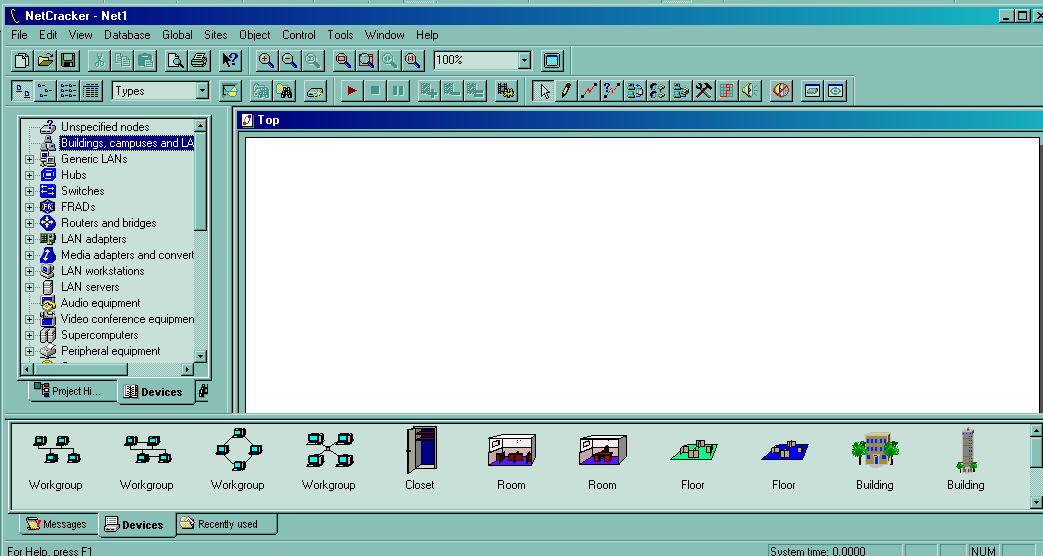 Рис.1.1 - Главное окно приложения NetCracker Professional Познакомьтесь с содержимым главного меню программы, выбирая основные пункты: File, Edit, View, Databaseи др. Откройте файл-пример проекта сети NetCrackerProfessionalиз подкаталога Samplesкаталога установки программы: File Open. Выберете файл Techno.net(рис.1.2), нажав кнопку Open или двойным щелчком левой кнопки мыши. Проект сети загрузится в рабочее окно. 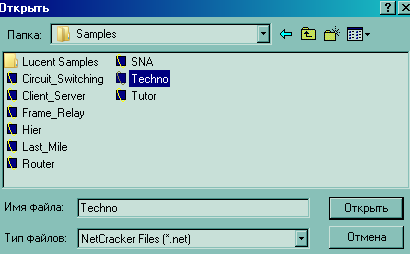 Рис.1.2 - Открытие файла-примера Масштаб просмотра можно регулировать семейством кнопок Zoom С помощью линейки прокрутки ознакомьтесь с содержанием браузера оборудования (закладка Devices). Группы устройств, помеченные в узлах знаком “+”, раскрываются на составляющие. Сортировку оборудования, содержащегося в БД NetCracker, можно производить разными способами: Database Hierarchy Types (сортировка по типам оборудования) Database Hierarchy Vendors (сортировка по фирмам-производителям) Например, Вам необходим в сетевом проекте сервер компании CrayResearchC916. Для этого в разделе Supercomputersвыберем группу с оборудованием компании CrayResearch, а в нижнем окне Devices - сервер C916. Двойной щелчок левой кнопкой мыши вызовет страницу свойств сервера и вы увидите полный набор его технических характеристик, в т . ч. и Price/Support. Пройдите по закладкам и ознакомьтесь с содержащейся информацией о выбранном устройстве. Используя Database toolbar, можно осуществлять просмотр состава группы, поиск и создание нового оборудования: Поиск оборудования производится также из раздела меню Database, например, так: Database Find Condition=Description includes Frame Relay. Результаты поиска будут отображаться на закладке браузера оборудования «CompatibleDevices». Перейти к обычному режиму браузера можно выбрав закладку «Devices». Часто не требуется использовать в проекте оборудование конкретных производителей, тогда можно воспользо- ваться «обобщенными» устройствами из раздела Database Hierarchy Vendors Generic Devices. В открытом файле-проекте сети Вы можете посмотреть и изменить характеристики оборудования, включенного в проект. Например, у Вас открыт в данный момент файл Techno.net. Дважды щелкните мышкой по маршрутизатору Cisco 7000, в результате появится окно конфигурации Cisco 7000 (Рис. 1.3). При нажатии кнопки Device Setup появляется окно с описанием свойств Cisco 7000. Если требуется информация об устройствах, которыми укомплектован маршрутизатор Cisco 7000 из проекта Techno.net, нужно выбрать название устройства и нажать кнопку Plug- in Setup. Такого же эффекта можно достичь, выбрав название устройства и нажав правую кнопку мыши, затем в контекстном меню выбрать Properties(здесь можно также и прослушать название устройства по-английски Say description). Например, посмотрим свойства ATM Interface Processor TAXI multi-mode (рис.1.4) 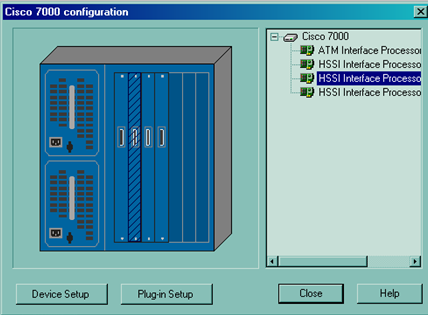 Рис.1.3 - Пример просмотра характеристик оборудования 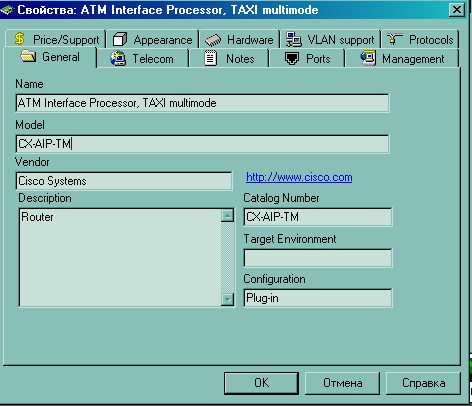 Рис.1.4 - Свойства ATM Interface Processor TAXI multi-mode Пройдите по закладкам и ознакомьтесь с содержащейся информацией о выбранном устройстве. Все устройства, имеющиеся в базе данных NetCracker, из браузера оборудования (страница Devices) можно перетаскивать в рабочее поле своего проекта, удерживая левую кнопку мыши. Устройства, размещенные в проекте, должны быть соединены линиями связи. NetCracker позволяет установить цвет линий в зависимости от используемого в проекте конкретного типа канала связи. В главном меню View Media Colors установите свои цвета для каждого типа канала связи. Устройства соединяются с помощью мастера соединений «Link Assistant». Среда NetCracker проверяет тип интерфейсов устройств и соединяет только совместимые. Например, в персональных компьютерах (LanWorkstations PCs GenericDevices PC) в исходном состоянии есть только последовательные COM-порты, поэтому для соединения их с сетевым оборудованием потребуется установить сетевую карту. Создайте новый проект File New. Найдите компьютер в БД оборудования (LanWorkstations PCs GenericDevices PC) и перенесите методом Drag-and-Drop иконку PC в основное окно проекта TOP. Затем найдите сетевую карту в БД оборудования (LANadapters Ethernet GenericDevices FastEthernet). Перенесите иконку «FastEthernetAdapter» методом Drag-and-Drop на компьютер PC. Для сетей Ethernet можно выбрать и готовый «сетевой компьютер» EthernetWorkstation (LANworkstations Workstations GenericDevices EthernetWorkstation). 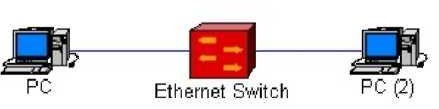 Добавьте в основное окно еще один такой компьютер и коммутатор FastEthernet (Switches Workgroup Ethernet GenericDevices EthernetSwich) и приступайте к соединению двух компьютеров через коммутатор: Добавьте в основное окно еще один такой компьютер и коммутатор FastEthernet (Switches Workgroup Ethernet GenericDevices EthernetSwich) и приступайте к соединению двух компьютеров через коммутатор:Рис.1.5 - Соединение двух компьютеров через коммутатор Порядок соединения таков: Выбрать в панели инструментов инструмент «Linkdevices»: Убедиться, что модули (компьютеры, коммутаторы, хабы), которые вы планируете соединить, имеют совместимые сетевые порты, например, 100BASE-T. Щелкнуть левой кнопкой мыши сначала по модулю-источнику трафика, затем по модулю-приемнику трафика. Нажать в диалоге «Link Assistant» на кнопку «Link», а также задать тип, длину и прочие характеристики среды. Закрыть диалог нажав на кнопку «Close» Задание трафикаПрежде всего, при задании трафика нужно учитывать процессорные возможности компьютера. Так, при 15 потоках трафика и включенной анимации для устойчивой работы программы требуется процессор не ниже Celeron-800. Проверьте конфигурацию своего компьютера: My Computer Properties. Немного облегчить задачу для компьютера можно отменив визуализацию передаваемых данных: Global Data Flow Uncheck All Close. При этом сохраняется возможность наблюдать результаты моделирования, получаемые через индикаторы статистики. Трафик в моделируемой сети задается с помощью мастера, вызываемого кнопкой панели инструментов «Set traffic». Порядок задания трафика таков: Выбрать в панели инструментов инструмент «Set traffic». Щелкнуть левой кнопкой мыши сначала по модулю-источнику трафика, затем по модулю-приемнику трафика. Наведите указатель мыши на один из стандартных профилей трафиков, например, «InterLAN traffic». Затем щелкните правой кнопкой мыши и в контекстном меню выберите данный профиль трафика (пункт Select). При выборе профиля можно изменять характеристики профиля (кнопка Edit), задавая статистику размеров дейтаграмм «Transaction size», статистику моментов прихода дейтаграмм, пауз «Time between transactions», а также протокол уровня приложения «Application Layer Protocol». Нажав на кнопку Add, можно создать свой профиль трафика с определенными Вами характеристиками. Трафик получит имя Traffic (номер), которое можно изменить, выбрав в контекстном меню трафика пункт Re- name (попробуйте это сделать). Посмотрите на определенные Вами потоки данных в сети Global Data Flow. Здесь же можно отредактировать (в том числе и удалить) свойства потоков и профилей трафиков. Учитывайте максимальные пропускные способности каналов передачи данных и не перегружайте их чрезмерно. Замечено, что при перегрузке на порядок индикаторы статистики среды NetCracker дают неверные (произвольные) данные. При выборе трафика клиент-сервер, например, профиля трафика почтового клиента «E-mail (POP)», установите серверное приложение (в данном примере - почтовый сервер). Для этого в браузере оборудования (закладка Devices) найдите группу «Network and Enterprise software». Затем перенесите иконку «E-mail server» методом Drag-and-Drop на компьютер-сервер. После такой установки программного обеспечения будет возможно назначать клиент- серверные трафики. Назначать такие трафики нужно от клиента к серверу: сначала выбирать компьютер-клиент, затем - сервер. Добавить другие виды серверного трафика можно в свойствах программного обеспечения сервера: Контекстное меню компьютера- сервера Configuration Контекстное меню серверного программного обеспечения Properties Закладка Traffic. При назначении клиент-серверного трафика можно изменять характеристики ответов сервера, задавая статистику размеров дейтаграмм «transaction size», статистику моментов прихода дейтаграмм/пауз «Time between transactions», а также протокол уровня приложения «Application Layer Protocol». Главное окно Cisco Packet Tracer На рис.1.6. представлен интерфейс программы, разделенный на области. 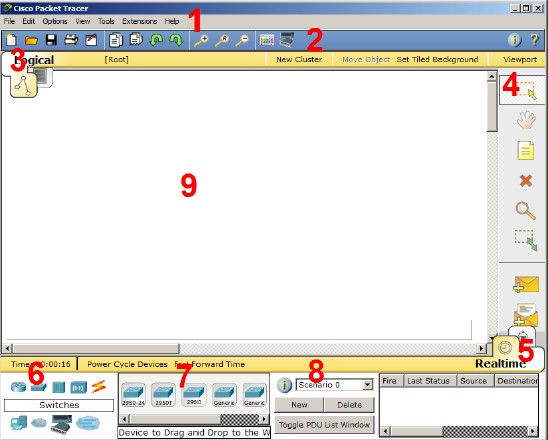 Рис.1.6 - Интерфейс программы Cisco Packet Tracer Главное меню программы со следующим содержимым: файл - содержит операции открытия/сохранения документов; правка - стандартные операции "копировать/вырезать, отменить/повторить"; настройки - говорит само за себя; вид - масштаб рабочей области и панели инструментов; инструменты - цветовая палитра и кастомизация конечных устройств; расширения - мастер проектов, многопользовательский режим помощь; Панель инструментов, часть которых просто дублирует пункты меню. Переключаетль между логической и физической организацией. Ещё одна панель инструментов, содержит инструменты выделения, удаления, перемещения, масштабирования объектов, а также формирование произвольных пакетов. Переключатель между реальным режимом (Real-Time) и режимом симуляции. Панель с группами конечных устройств и линий связи. Сами конечные устройства, здесь содержатся всевозможные коммутаторы, узлы, точки доступа, проводники. Панель создания пользовательских сценариев; Рабочее пространство. Оборудование и линии связи в Cisco Packet Tracer Маршрутизаторы Маршрутизаторы используется для поиска оптимального маршрута передачи данных на основании специальных алгоритмов маршрутизации, например выбор маршрута (пути) с наименьшим числом транзитных узлов.  Работают на сетевом уровне модели OSI. Коммутаторы Коммутаторы - это устройства, работающие на канальном уровне модели OSI и предназначенные для объединения нескольких узлов в пределах одного или нескольких сегментов сети. Передаёт пакеты коммутатор на основании внутренней таблицы - таблицы коммутации, следовательно, трафик идёт только на тот MAC-адрес, которому он предназначается, а не повторяется на всех портах (как на концентраторе).   Концентраторы Концентратор повторяет пакет, принятый на одном порту на всех остальных портах. Беспроводные устройства Беспроводные технологии Wi-Fi и сети на их основе. Включает в себя точки доступа. Линии связиС помощью этих компонентов создаются соединения узлов в единую схему. Packet Tracer поддерживает широкий диапазон сетевых соединений (см. табл. 1.1). Каждый тип кабеля может быть соединен лишь с определенными типами интерфейсов. Таблица 1.1 - Типы кабелей.
Конечные устройства Здесь представлены конечные узлы, хосты, сервера, принтеры, телефоны и т.д. Эмуляция Интернета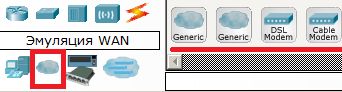 Пример эмуляция глобальной сети. Модем DSL, "облако" и т.д. Пользовательские устройства и облако для многопользовательской работы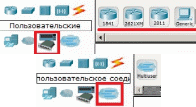 Устройства можно комплектовать самостоятельно. Можно создавать произвольные подключения. Физическая комплектация оборудования Установите в рабочем поле роутер Cisco 1841. В настройках на роутере откройте его физическую конфигурацию (рис.1.7). 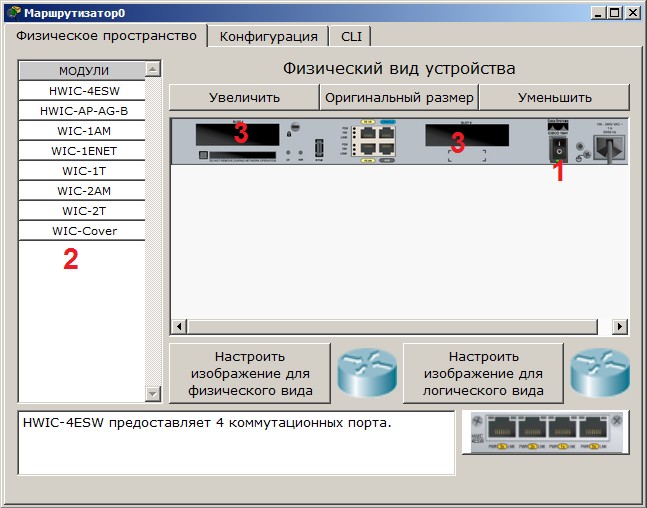 Рис.1.7 - Физическая конфигурация устройства Слева располагается список модулей (цифра 2), которыми можно укомплектовать данный роутер. Сейчас в нем 2 пустоты (цифра 3). В них можно вложить эти модули. Разумеется, эту операцию нужно производить при выключенном питании (цифра 1). Модули WIC (HWIC, VWIC) это платы расширения, увеличивающие функционал устройства: WIC - WAN interface card. the first original models. HWIC- high-speed wan interface card- the evolution of wic that is now in use on the ISR routers. VIC - voice interface card, support voice only. VIC2 - evolution of the above. VWIC - voice and wan interface card. An E1/T1 card that can be user for voice or data. VWIC2 - evolution of the above. Например, для компьютера есть платы, подключаемые к PCI-шине (TV-тюнеры, звуковые карты, USB-разветвители, сетевые карты), так и здесь. Вообще, устройство Cisco - это тот же системный блок со своей ОС и многими сетевыми картами, который может делать что-то только с сетью. Ниже предствалена информация о каждом модуле: HWIC - 4ESW - высокопроизводительный модуль с 4-мя коммутационными портами Ethernet под разъем RJ-45. Позволяет сочетать в маршрутизаторе возможности коммутатора. HWIC-AP-AG-B - это высокоскоростная WAN-карта, обеспечивающая функционал встроенной точки доступа для роутеров линейки Cisco 1800 (модульных), Cisco 2800 и Cisco 3800. Данный модуль поддерживает радиоканалы Single Band 802.11b/g или Dual Band 802.11a/b/g. WIC-1AM включает в себя два разъема RJ-11 (телефоннка), используемых для подключения к базовой телефонной службе. Карта использует один порт для соединения с телефонной линией, другой может быть подключен к аналоговому телефону для звонков во время простоя модема. WIC-1ENET - это однопортовая 10 Мб/с Ethernet карта для 10BASE-T Ethernet LAN. WIC-1T предоставляет однопортовое последовательное подключение к удаленным офисам или устаревшим серийным сетевым устройствам, например SDLC концентраторам, системам сигнализации и устройствам packet over SONET (POS). WIC-2AM содержит два разъема RJ-11, используемых для подключения к базовой телефонной службе. В WIC-2AM два модемных порта, что позволяет использовать оба канала для соединения одновременно. WIC-2T - 2-портовый синхронный/асинхронный серийный сетевой модуль предоставляет гибкую поддержку многих протоколов с индивидуальной настройкой каждого порта в синхронный или асинхронный режим. Применения для синхронной/асинхронной поддержки представляют: низкоскоростную агрегацию (до 128 Кб/с); поддержку dial-up модемов; синхронные или асинхронные соединения с портами управления другого оборудования и передачу устаревших протоколов типа Bi-sync и SDLC. WIC-Cover - стенка для WIC слота, необходима для защиты электронных компонентов и для улучшения циркуляции охлаждающего воздушного потока. ЗАДАНИЕ НА ПРАКТИЧЕСКУЮ РАБОТУОзнакомиться с системой NetCracker и получить начальные навыки работы с программой. Используя имеющийся проект TUTOR.NET, научиться добавлять устройства и устанавливать связи между ними при создании проекта, настраивать протоколы, определять интенсивность трафика, анализировать загруженность сети и т.п. Составить произвольную схему сети. Примерами могут стать типовые варианты: «Домашняя сеть» - соединение двух или более ПК посредством интерфейса Ethernet. «Малая АТС» - в состав ее могут входить несколько ТА и PBX (учрежденческая) станция. «Выход ПК в сеть Интернет» - для моделирования такой сети потребуются Dial-up модем, ПК, а также модуль сети WAN. По окончанию моделирования необходимо задать трафик между оконечными устройствами и продемонстрировать работоспособность созданной модели. КОНТРОЛЬНЫЕ ВОПРОСЫ:Что представляет собой компьютерная система NetCracker Technology? Опишите главное окно NetCracker. Что представлено в проекте TUTOR.NET? Какими способами достигается запуск анимации? Как добавить выбранное устройство в рабочую зону? Как получить информацию об имеющемся в рабочей зоне конкретном устройстве? Что позволяет делать кнопка Device Factory? Как установить связь между устройствами? Что устанавливает кнопка Set Traffic? Как указать вид статистической информации о потоках данных? Какая плата расширения обеспечивает функционал встроенной точки доступа? Какая плата расширения предоставляет однопортовое последовательное подключение к удаленным офисам или устаревшим серийным сетевым устройствам? Как называется высокопроизводительный модуль с 4-мя коммутационными портами Ethernet под разъем RJ-45? Какой тип кабеля следует использовать при соединении роутеров между собой? В каких случаях используется интерфейс SERIAL? Перечислите все возможные режимы работы программы Cisco Paket Tracer? Перечислите все типы связей, используемых в Cisco Paket Tracer и укажите их назначение. Типы сетей: одноранговые, серверные, гибридные. Особенности. Архитектура «клиент-сервер». Типы серверов: файловые, печати, приложений, сообщений, баз данных. |
